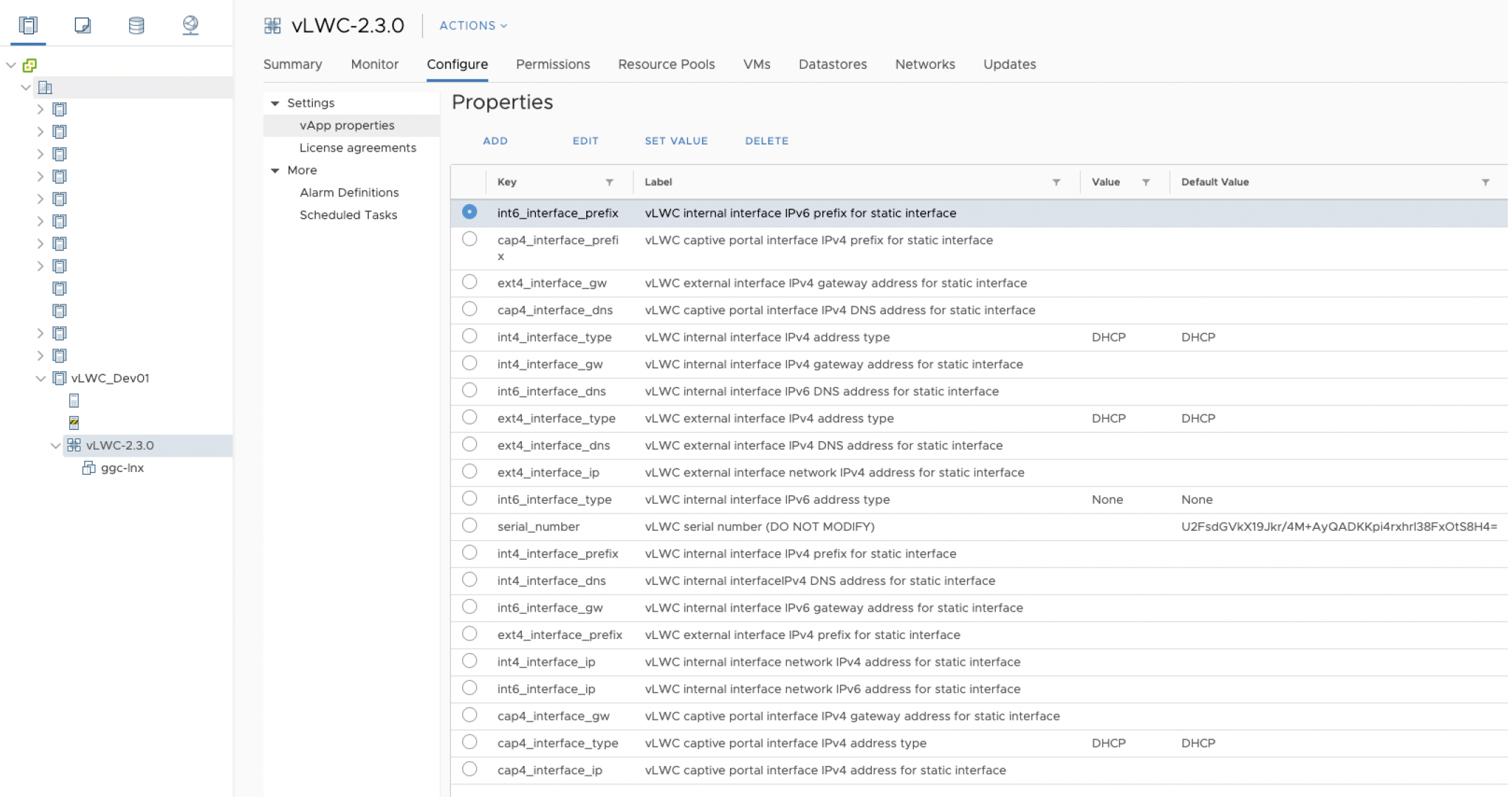vApp プロパティの変更
vCenter Server から vLWC vApp をインストールする際に、[テンプレートのカスタマイズ] ページで構成した vLWC ネットワーク設定を変更できます。
vCenter Server から vApp プロパティを変更するには、次の手順を実行します。
注意:
可能であれば、JSIシェルまたはキャプティブポータルWebページを使用してネットワーク設定を変更することをお勧めします。vCenter Server を使用して vApp プロパティを変更すると、vLWC の既存の設定がすべてプロパティ値で上書きされるため、すべての設定を正しい値に変更する必要があります。この方法は、管理(CAP)インターフェイスへの接続を確立できない場合にのみ、最後の手段として使用してください。